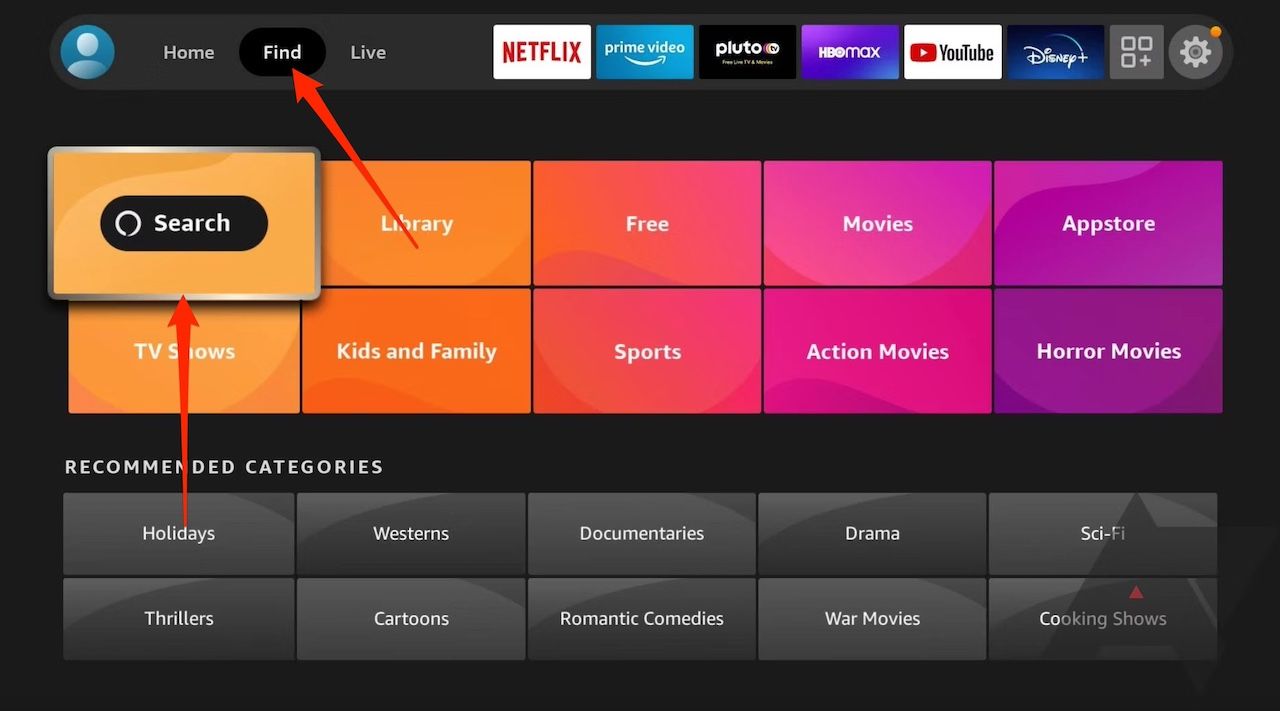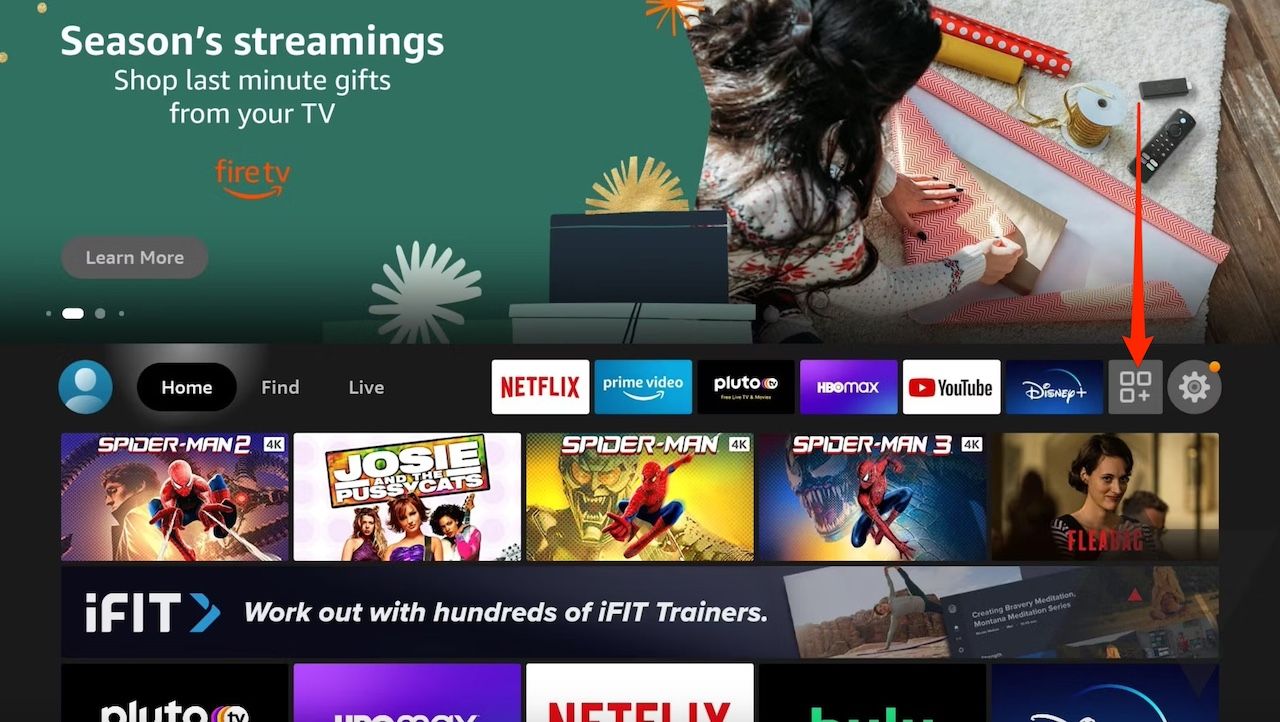Você comprou um Amazon Fire TV Stick ou deseja transmitir conteúdo do seu iPhone para a TV de um amigo? AirPlay é o protocolo de screencasting padrão em dispositivos iOS, permitindo a conexão com dispositivos Roku. Não funciona com Fire TV Sticks porque seu sistema operacional não é compatível. O aplicativo Fire TV só permite que você use seu telefone como controle remoto, não como dispositivo de transmissão.
Se você tiver um telefone Android, ele poderá se conectar ao seu dispositivo de streaming. Mas não é o fim do caminho para os usuários da Apple. Você pode transmitir o conteúdo do seu telefone com aplicativos de terceiros. Veja como.
Por que os dispositivos Apple não podem transmitir no Amazon Fire TV Sticks?
A maioria dos Fire TV Sticks, incluindo o modelo Fire TV Stick 4K, opera no padrão Miracast. Os dispositivos Apple usam AirPlay, que é limitado ao seu ecossistema fechado. É por isso que a compatibilidade entre plataformas não é possível para iPhones ou iPads e Sticks.
Não são apenas dispositivos Apple. Os telefones Google Pixel não podem transmitir em Fire TV Sticks, pois são compatíveis apenas com o Chromecast. No entanto, a Amazon introduziu um padrão mais universal. Em breve, seus aparelhos de TV usarão Matter casting, que não ficará restrito a nenhum sistema operacional e suporta espelhamento de qualquer dispositivo.
O Matter é de código aberto, mas está disponível apenas em dispositivos domésticos inteligentes selecionados. A transmissão funciona por meio do aplicativo Prime Video em dispositivos móveis. Ele será expandido para mais plataformas de streaming, incluindo Plex.
Como espelhar a tela de iPhones e iPads em Fire TV Sticks
Você só pode usar aplicativos de terceiros para transmitir a tela do seu dispositivo iOS ou iPadOS no Fire TV Sticks. Entre eles está o AirScreen. É um aplicativo popular e gratuito para Android, iOS, macOS e outros dispositivos. Faça o download na Google Play Store no seu Fire TV Stick. Você não precisa instalá-lo no seu iPhone. O AirScreen atua como um aplicativo intermediário, tornando possível a compatibilidade do AirPlay com o Fire TV Stick. Você pode então transmitir o conteúdo do seu telefone para uma tela maior.
Veja como instalar e usar o aplicativo.
Baixe AirScreen no Fire TV Stick
- Conecte seu Fire TV Stick à TV e verifique se ele está conectado ao Wi-Fi.
- Use o ícone de pesquisa no Lar menu para encontrar o AirScreen. Se você não vê, vá para Encontrar > Procurar.
- Na página de instalação do aplicativo, selecione Pegar.

Amazon Fire TV continua reiniciando? Veja como consertar
Aqui estão soluções fáceis para impedir que seu Fire TV reinicie
Transmita conteúdo do iPhone ou iPad para Fire TV Stick com AirScreen
- Selecione Abrir na tela de instalação do AirScreen. Se você o fechou, inicie o aplicativo nos blocos da tela inicial ou no Formulários cardápio.
- O aplicativo entra em modo de emparelhamento e exibe um nome de dispositivo para se conectar.
- Conecte seu iPhone ou iPad à mesma rede Wi-Fi do Fire TV Stick.
- No seu telefone, abra o Centro de Controle e toque no ícone de espelhamento de tela.
- Selecione o nome do dispositivo exibido na tela da sua TV. Esta ação emparelha seu telefone com o Fire TV Stick.
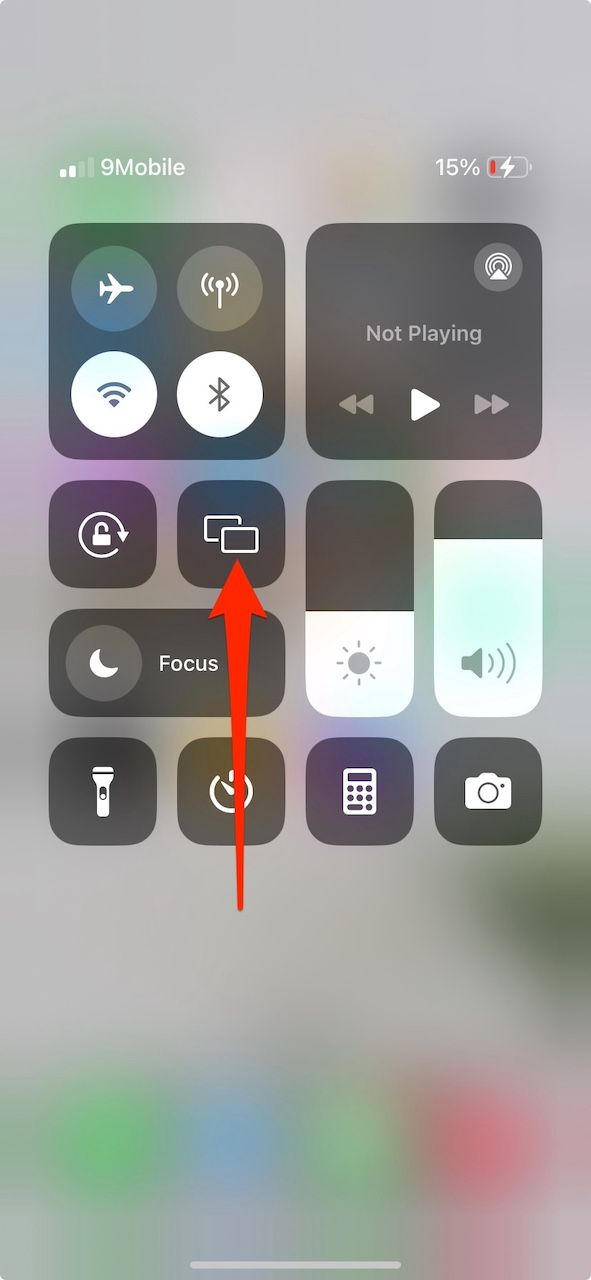
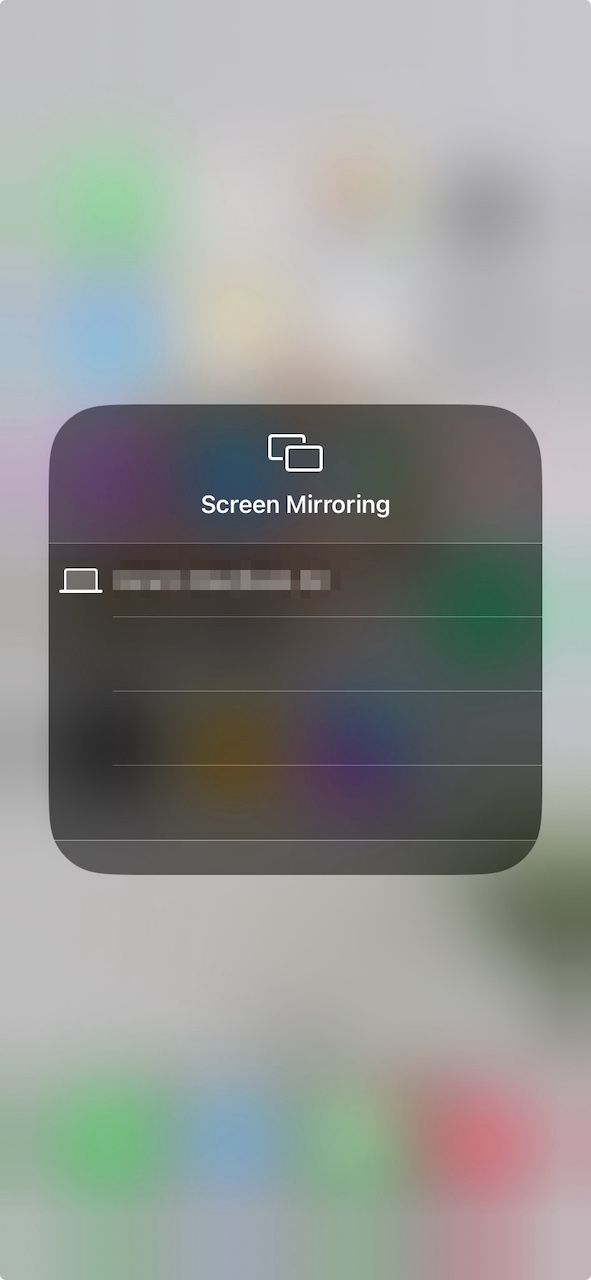
Agora você pode aproveitar a transmissão do seu iPhone no Fire TV Stick.

Como redefinir um controle remoto Fire TV
O controle remoto da Fire TV não está respondendo? Tente redefini-lo para uma solução rápida
Transmita de seus dispositivos móveis sem limitações
A maioria dos smartphones modernos suporta Miracast. Os telefones Samsung podem transmitir para o seu Fire TV Stick usando o recurso Smart View. Dispositivos selecionados de fabricantes terceirizados podem fazer o mesmo. Você não pode espelhar a tela do seu telefone Google Pixel nos dispositivos de streaming da Amazon. Eles funcionam apenas com Chromecasts, onde você pode configurar uma conexão por meio do app Google Home ou Configurações rápidas.